search.funcybertabsearch.com est ce que l’on appel dans la jargon de la sécurité un browser hijacker. Il prend en otage votre navigateur en modifiant sans votre accord certains paramètres, il s’agit le plus souvent de la page d’accueil et du moteur de recherche par défaut. Le problème c’est que vous ne pouvez généralement pas remettre facilement votre configuration initiale, les auteurs de ce genre de programmes malveillants ont concu leur logiciel pour qu’il reste le plus longtemps possible sur les ordinateurs qu’il a infecté, dans le but de générer un maximum de revenus sur votre dos.
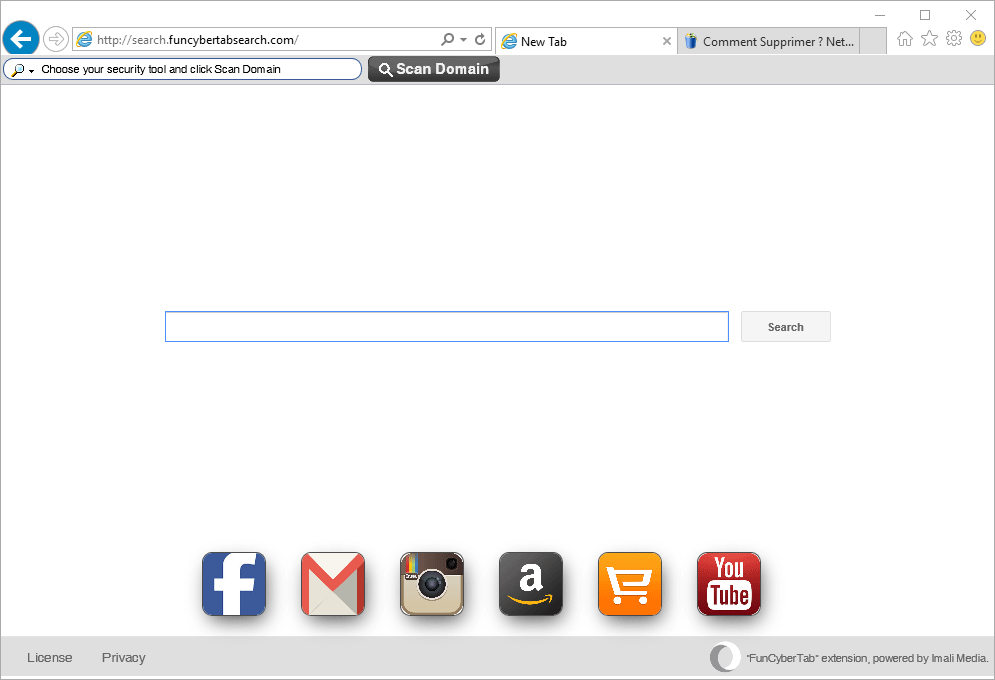
Car en vous servant de search.funcybertabsearch.com vous allez tomber sur des résultats en provenance de Google ou de Bing mais également sur un multitude de publicités pour lequel l’auteur du soit-disant moteur de recherche sera rémunéré. Et sur search.funcybertabsearch.com il est franchement difficile d’éviter les publicités tant elles sont dissimulées au milieu des résultats légitimes …
Trouver une parade efficace contre search.funcybertabsearch.com n’est pas évident d’autant plus que depuis quelques années de faux blogs de sécurité recensent la majorité de ce genre de parasite sur leur pages pour proposer des solutions complètement bidons. Sur comment-supprimer nous vous proposons des petits outils gratuits avec lesquels nous avons l’habitude de dépanner des ordinateurs.

Comment supprimer search.funcybertabsearch.com ?
Supprimer search.funcybertabsearch.com avec AdwCleaner
AdwCleaner est un utilitaire gratuit de désinfection qui va supprimer très facilement search.funcybertabsearch.com mais aussi différentes programmes indésirables éventuellement installés sur votre système.
- Téléchargez AdwCleaner en appuyant sur le bouton bleu ci-après :
Téléchargez AdwCleaner - Double-cliquez sur le fichier adwcleaner.exe afin de lancer l'utilitaire.
- Lancez une recherche sur votre machine en appuyant sur le bouton Scanner
- Lorsque le scan est achevé, cliquez sur Nettoyer pour effacer les infections.
- Rédémarrez votre ordinateur si le programme vous le suggère.
Supprimer search.funcybertabsearch.com avec ZHPCleaner
ZHPCleaner est un petit outil gratuit ne nécessitant pas d'installation réalisé pour combattre les pirates de navigateurs et certains scarewares. Son premier objectif est donc d'éliminer les redirections des navigateurs et d'éradiquer les nuisibles de votre système.
- Désactivez le temps de la désinfection Avast si ce dernier est présent sur votre ordinateur.
- Cliquez sur le bouton ci-après pour récupérer la dernière version de ZHPCleaner :
Téléchargez ZHPCleaner - Double-cliquez sur ZHPCleaner.exe pour lancer l'utilitaire.
- Acceptez la licence.
- Appuyez sur Scanner, puis une fois l'analyse finie, appuyez sur le bouton Nettoyer.
- Appuyez sur Non si ZHPCleaner vous propose d'afficher son interface de réparation.
- Relancer votre système si le programme vous le suggère.
Supprimer search.funcybertabsearch.com avec MalwareBytes Anti-Malware
Malwarebytes Anti-Malware est un programme qui va effacer de votre PC les problèmes que des anti-virus classiques ne trouvent généralement pas (comme les adwares et les logiciels espions, entre autres). Si vous désirez être protégé contre ce type de menaces, la version Premium de MalwareBytes Anti-Malware est un très bon investissement qui placera votre système à l'abri (le logiciel coûte 22.95 euros et vous pouvez protéger jusqu'à 3 de vos ordinateurs).
- Téléchargez MalwareBytes Anti-Malware :
Version Premium Version Gratuite (sans fonctionnalité de protection) - Double-cliquez sur le fichier téléchargé pour démarrer l'installation de MalwareBytes Anti-Malware.
- Cliquez sur le bouton orange Corriger Maintenant à droite de la mention Aucun examen n'a été réalisé sur votre système
- Une fois que le scan est achevé, cliquez sur Supprimer la selection.
- Relancer votre système à la fin du scan si l'utilitaire vous le propose.
Réinitialiser vos navigateurs (si besoin)
Si après avoir suivi toutes les étapes ci-dessus search.funcybertabsearch.com est toujours présent sur votre machine, vous pouvez réinitialiser votre navigateur en suivant la procédure ci-dessous.
- Ouvrez Google Chrome et cliquez sur le bouton
 en haut à droite du navigateur.
en haut à droite du navigateur. - Dirigez-vous tout en bas de la page et cliquez sur Afficher les paramètres avancés.
- Dirigez-vous une nouvelle fois tout en bas de la page et appuyez sur Réinitialiser les paramètres du navigateur.
- Cliquez une nouvelle fois sur Réinitialiser.

- Téléchargez ResetBrowser :
Télécharger ResetBrowser - Enregistrez le fichier resetbrowser.exe sur votre bureau et double-cliquez sur le fichier.
- ResetBrowser vous détaille ce qu'il va faire précisément sur votre ordinateur, appuyez sur Ok.
- Appuyez sur Réinitialisez Chrome et patientez.
- Lorsque ResetBrowser a terminé, cliquez sur Ouvrir Chrome et vous devriez être débarrassé de search.funcybertabsearch.com
- Lancez Mozilla Firefox.
- Dans la barre d’adresse de Firefox saisissez le texte suivant about:support.
- Sur la page qui s’affiche cliquez sur Réparer Firefox.

- Téléchargez ResetBrowser :
Télécharger ResetBrowser - Enregistrez le fichier resetbrowser.exe sur votre bureau et double-cliquez l'executable.
- On vous explique ce qui va se passer concrètement sur votre PC, appuyez sur Ok pour accepter.
- Cliquez sur Réinitialisez Firefox et patientez.
- Une fois que ResetBrowser a terminé, cliquez sur Ouvrir Firefox et vous devriez être débarrassé de search.funcybertabsearch.com

- Téléchargez ResetBrowser :
Télécharger ResetBrowser - Enregistrez le fichier resetbrowser.exe sur votre bureau et double-cliquez l'executable.
- ResetBrowser vous explique ce qu'il va être fait sur votre ordinateur, appuyez sur Ok pour fermer la fenêtre.
- Appuyez sur Réinitialisez Internet Explorer et patientez.
- Quand ResetBrowser a terminé, cliquez sur Ouvrir Internet Explorer et search.funcybertabsearch.com sera normalement supprimé.
Remettre en place votre page d'accueil personnelle (si nécessaire)
- Ouvrez votre Chrome puis appuyez simultanément sur les touches Alt + F et cliquez sur Paramètres.
- Dirigez-vous dans la section Au démarrage, et cochez Ouvrir une page spécifique ou un ensemble de pages, puis cliquez sur Ensemble de pages.
- Supprimer/remplacer l’URL non désirée et cliquez sur OK.
- Dans la section Recherche, regardez si votre moteur habituel est bien selectionné, si ce n'est pas le cas cliquez sur Gérer les moteurs de recherche.
- Effacez les moteurs encore présents qui vous semblent suspects en cliquant sur X lorsque vous survolez chaque ligne.
- Cliquez sur Utiliser par défaut sur le moteur que vous souhaitez utiliser pour vos recherches.
- Ouvrez Firefox et appuyez simultanément sur Alt + O.
- Choisissez Options puis cliquez sur l’onglet Général et modifiez la Page d’accueil. Cliquez sur OK.
- Cliquez sur la loupe en haut à droite de votre navigateur, à gauche dans la zone de recherche.
- Sélectionnez Modifier les paramètres de recherche.
- S'il est encore présent dans la liste, sélectionnez-le moteur de recherche que vous souhaitez effacer et cliquez sur Supprimer puis sur OK.
- Lancez Internet Explorer et appuyez simultanément sur Alt + U.
- Sélectionnez Options Internet.
- Cliquez sur l’onglet Général et supprimer/remplacer la Page d’accueil. Cliquez sur le bouton OK.
- Appuyez à nouveau sur Alt + U, puis choisissez Gérer les modules complémentaires.
- Cliquez sur Fournisseurs de recherche dans le menu à gauche, sélectionnez le moteur non désiré si ce dernier est encore présent et appuyez sur Supprimer.





